Sådan installeres/afinstalleres apps fra meddelelser på iPhone/iPad
Beskeder App på iPhone blev fornyet big time med iOS 10. Funktioner som håndskrevne beskeder, boble- og skærmeffekter, hemmelige beskeder ved hjælp af usynligt blæk og meget mere definitivt genoplivet Messages-appen. Det gjorde iMessage-oplevelsen sjov og meget mere underholdende. Sammen med disse fremragende funktioner fik Messages-appen også sin egen dedikerede App Store. For at hjælpe dig med at bruge det, deler vi, hvordan du installerer/afinstallerer apps fra Beskeder på iPhone/iPad i denne vejledning. Så lad os få bolden til at rulle.
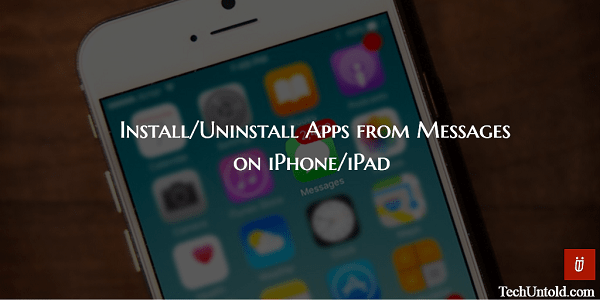
Indhold
Installer apps i Beskeder på iPhone
1. Åbn appen Beskeder, og vælg enhver iMessage-samtale.
2. Tryk på knappen App Store ikonet lige over tastaturet. Hvis du ikke kan se det, så tryk på højre pilikon og vælg derefter App Store .
3. Tryk nu på 4 cirkler ikon nederst til venstre.

4. På næste skærmbillede vil du se en appskuffe, der viser alle de apps, der er installeret i Beskeder. Vælg + .
5. Dette åbner Messages App Store, som jeg nævnte tidligere. I den Udvalgt fanen, vil alle de populære apps til iMessages blive vist. Hvis du ikke finder den, du leder efter, kan du søge efter den. For at søge skal du trykke på søgeikon øverst til venstre på skærmen Messages App Store.
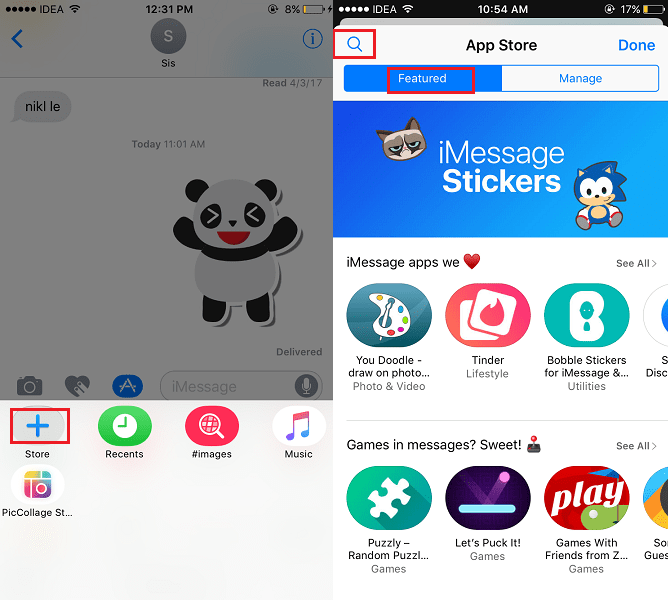
6. Når du er på applisteskærmen. Trykke på Få at installere det.
Dette er det! Så enkelt er det. Efter vellykket installation vises appen i appskuffen, som kommer efter at du har trykket på ikonet med fire cirkler. For at gøre brug af det, tryk på det og vælg klistermærker, GIF osv. afhængigt af den app du har installeret.
Og du er klar til at sende beskeden.
Føj installerede apps automatisk til meddelelser
Det er muligt automatisk at tilføje apps til Beskeder, som er installeret på din iOS-enhed. Selvfølgelig vil de, der er kompatible med Beskeder, blive tilføjet.
For at gøre det skal du vælge Administrer fanen på App Store-siden. Under Administrer fane, skifte Tilføj automatisk apps til ON og vælg tilføje Alle.
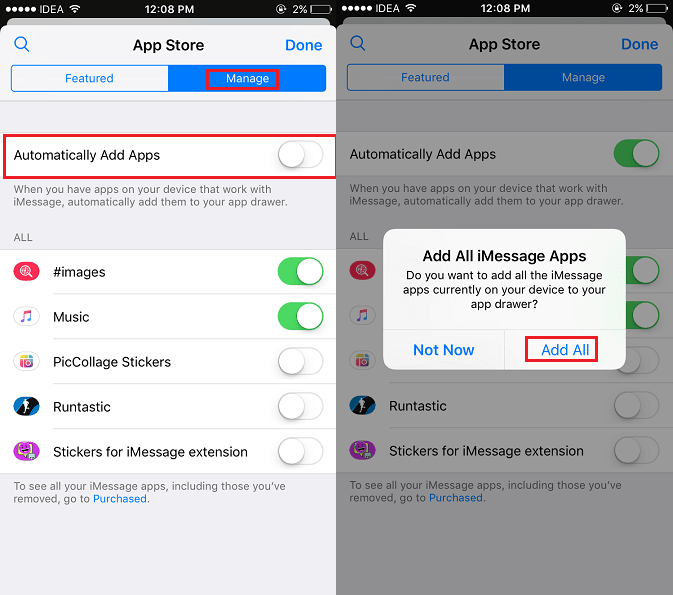
Hvis du ikke vil tilføje alle apps, men kun nogle få, skal du holde den slukket. Under Alle afsnit, vil du se alle de installerede apps, der er kompatible med Beskeder. Skift de ønskede apps til ON og kun dem vil blive tilføjet.
Med tiden er det muligt, at du kan samle en overflod af apps i din Beskeder-appskuffe. Så lad os se, hvordan du fjerner dem.
Fjern/afinstaller apps fra meddelelser på iPhone
1. Åbn enhver iMessage-samtale i appen Beskeder.
2. Tryk på knappen App Store ikonet lige over tastaturet efterfulgt af 4 cirkler ikon nederst til venstre for at gå til App Drawer.

3. I App Drawer, tryk/tryk længe på en hvilken som helst app. Alle apps vil begynde at jiggle med en X ikon på dem.
4. Tryk nu på X ikonet på den app, du vil fjerne fra Beskeder. Dette svarer til, hvordan du fjerner apps på din iOS-enhed.
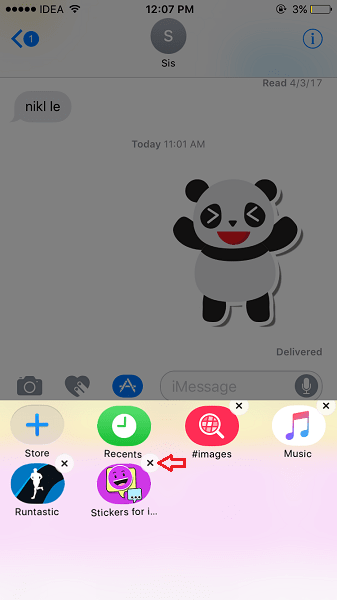
Alternativt kan du også vælge + ikonet på appskuffens skærm. Dette åbner App Store, hvor du skal vælge Administrer fane.
Under Administrer fanen skifter de apps, du vil slette fra appen Beskeder til OFF.
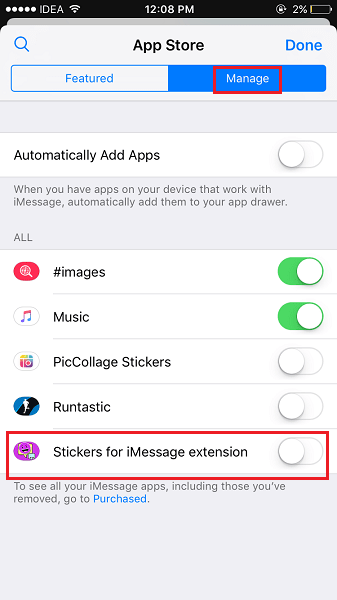
Læs også: Sådan stopper du notifikationer fra at afbryde musik på iPhone/iPad
Så det hele handlede om Apps i Beskeder. Vi håber, at du var i stand til at tilføje/fjerne apps fra Beskeder på iPhone/iPad ved hjælp af denne vejledning. Hvis du fandt informationen nyttig, så del den på sociale medier med dine venner.
Seneste Artikler